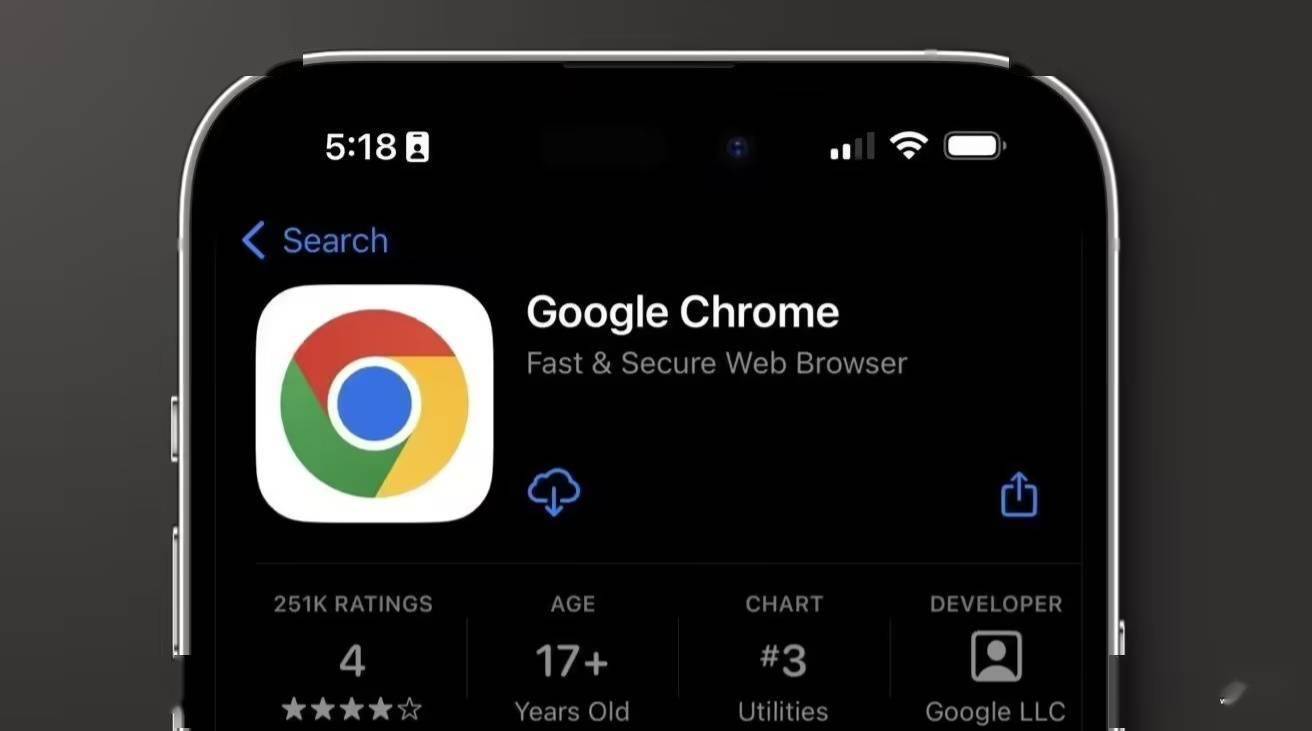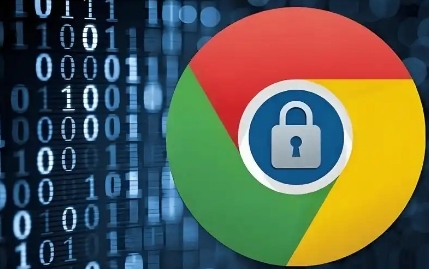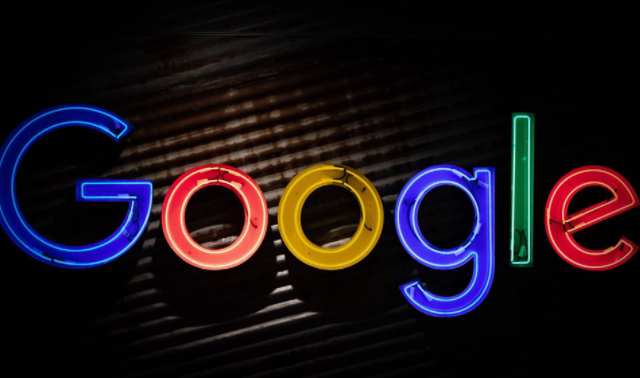
通过浏览器设置菜单调整
1. 打开Chrome浏览器,在浏览器窗口的右上角,你会看到三个垂直排列的点,这就是Chrome的菜单按钮。点击这个按钮,会弹出一个下拉菜单。
2. 在下拉菜单中,找到并点击“设置”选项。这会进入Chrome浏览器的设置页面,在这里可以对浏览器的各种参数进行个性化配置。
3. 进入设置页面后,在左侧栏中找到“外观”选项,点击它。在展开的右侧内容区域里,就能找到“字体大小”相关的设置项。
4. 你可以通过拖动“字体大小”旁边的滑块来调整字体的大小。往右拖动滑块会使字体变大,往左拖动则会让字体变小。调整的时候,页面上的字体预览会实时发生变化,方便你直观地看到效果,直到调整到自己满意的大小为止。
使用快捷键快速调整
除了通过设置菜单来调整字体大小外,Chrome浏览器还提供了便捷的快捷键操作方式,让你无需进入层层菜单就能快速改变字体大小。
具体操作如下:
- Windows系统:同时按下“Ctrl”键和“+”(加号)键,可以增大页面字体大小;同时按下“Ctrl”键和“-”(减号)键,则可以减小页面字体大小。每按一次,字体就会相应地增大或减小一些,你可以多次按下快捷键,直至达到合适的字体大小。
- Mac系统:同时按下“Command”键和“+”(加号)键来增大字体,同时按下“Command”键和“-”(减号)键来减小字体,操作方式与Windows系统类似,同样可以多次操作以调整到理想的字体大小状态。
利用浏览器扩展程序调整
如果你觉得上述两种方法还不够便捷或者想要更多样化的字体调整功能,还可以考虑安装专门的浏览器扩展程序来实现。以下是大致步骤:
1. 打开Chrome浏览器,在地址栏中输入“Chrome网上应用店”的官方网址(https://chrome.google.com/webstore/),然后回车进入该页面。
2. 在Chrome网上应用店的搜索框中输入关键词,比如“字体调整”“字体大小控制”等,然后点击搜索按钮。
3. 此时会出现很多与之相关的扩展程序,你可以查看每个扩展程序的介绍、用户评价等信息,选择一个你觉得可靠且功能符合需求的扩展程序。比如有些扩展程序不仅可以调整网页字体大小,还能针对图片、视频等内容进行相应的显示调整。
4. 找到合适的扩展程序后,点击其对应的“添加到Chrome”按钮,按照提示完成安装过程。安装完成后,通常可以在浏览器的右上角看到该扩展程序的图标,点击图标就可以根据自己的喜好来灵活调整字体大小了。
总之,通过以上介绍的这些方法,无论是通过常规的浏览器设置菜单,还是利用便捷的快捷键操作,亦或是借助功能强大的扩展程序,都能轻松地在Chrome浏览器中调整字体大小,让网页浏览变得更加舒适、符合自己的视觉要求。大家可以根据自己的使用习惯选择适合自己的调整方式哦。